Làm việc với Artboards trong Photoshop CC

Tìm hiểu cách sử dụng các bảng vẽ Artboard trong Photoshop CC để tối ưu hóa quy trình thiết kế của bạn và tạo ra các tác phẩm nghệ thuật chuyên nghiệp.
Chìa khóa để khiến bạn ở nhà và làm việc hiệu quả với Adobe Analytics là quản lý một tập hợp các phân đoạn tùy chỉnh mà bạn có thể triển khai đến tận các yếu tố thiết yếu của hoạt động trang web. Tại đây, bạn tìm thấy một số phân đoạn tùy chỉnh tuyệt vời sẽ giúp bạn tìm thấy dữ liệu bạn cần với Adobe Analytics .
Phần net cung cấp các hướng dẫn để tạo phân đoạn tùy chỉnh trong Adobe Analytics. Các phân đoạn tùy chỉnh được liệt kê sau đó không chứa hướng dẫn chuyên sâu, nhưng chúng cung cấp những gì cần thay đổi.
“Một và hoàn thành” đôi khi đề cập đến những cầu thủ bóng rổ ngôi sao đã học một năm bắt buộc ở trường đại học trước khi ký hợp đồng với NBA. Mặt khác, các nhà phân tích dữ liệu đôi khi phải điều chỉnh những khách truy cập đã truy cập vào một trang và không còn nữa.
Ví dụ: việc xác định những người dùng “một và làm” này rất hữu ích khi phân tích các chiến dịch tiếp thị. Bạn có thể xác định điều gì là thiếu sót trong quảng cáo đã đưa khách đến cơ sở kinh doanh của chúng tôi nhưng không đủ hiệu quả để khiến khách xem nhiều hơn một trang? Bạn có thể đặt câu hỏi về trang đích, tên chiến dịch, loại thiết bị, vị trí địa lý, thời gian trong ngày, v.v. để giúp tối ưu hóa ngân sách quảng cáo nhằm giới hạn số lượng khách truy cập trang đơn mà bạn có trong tương lai.
Hãy tạo một phân đoạn tùy chỉnh trong Adobe Analytics để tách biệt những khách truy cập trang đơn ngay bây giờ.
Thực hiện theo các bước sau để tạo phân đoạn tùy chỉnh giới hạn số lượng khách truy cập trang đơn:
Trong vùng Tiêu đề của Trình tạo phân đoạn, hãy nhập tiêu đề.
Nhập Khách truy cập Trang Đơn.
Trong khu vực Mô tả, hãy nhập mô tả của phân đoạn tùy chỉnh.
Nhập Khách truy cập chỉ vào một trang.
Trong menu thả xuống Hiển thị, hãy chọn Khách truy cập.
Nhấp vào biểu tượng bánh răng (Tùy chọn) ở bên phải và chọn Thêm vùng chứa. Sau đó, thêm một thùng chứa thứ hai.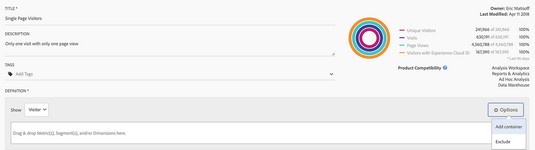
Thêm vùng chứa trong Trình tạo phân đoạn.
Thay đổi loại vùng chứa đầu tiên thành Truy cập.
Thay đổi cài đặt vùng chứa thành Truy cập.
Thay đổi loại vùng chứa thứ hai thành Khách truy cập. Sau đó, nhấp vào biểu tượng bánh răng ở bên phải của vùng chứa thứ hai và chọn Loại trừ.
Đặt vùng chứa thứ hai thành Loại trừ.
Kéo thứ nguyên số lượt truy cập và sau đó kéo thứ nguyên lượt truy cập trang đơn vào vùng chứa đầu tiên.
Kéo thứ nguyên số lượt truy cập vào vùng chứa thứ hai.
Đặt các giá trị cho từng thứ nguyên trong số ba thứ nguyên trong định nghĩa phân đoạn của bạn.
Bên dưới phân đoạn được xác định là Số lượt truy cập bằng 1; Số lượt truy cập trang đơn tương đương với Đã bật; và Số lượt truy cập lớn hơn 1.

Định nghĩa đầy đủ cho phân đoạn khách truy cập trang đơn tùy chỉnh.
Nhấp vào Lưu để lưu phân đoạn tùy chỉnh.
Bạn có thể áp dụng phân đoạn trong bất kỳ bảng điều khiển nào.
Đây là một phân đoạn để xác định những khách truy cập truy cập nhiều trang trên trang web của bạn nhưng chỉ truy cập trang web một lần. Bạn có thể thấy phân đoạn này hữu ích khi bạn cần phân tích sâu hơn về sự thành công của một chiến dịch quảng cáo có tỷ lệ thoát tốt hơn mong đợi nhưng không tạo ra kiểu dính sẽ thúc đẩy nhiều lượt truy cập trở lại.
Định nghĩa cho phân đoạn này gần giống với phân đoạn trước, khách truy cập trang đơn. Sự khác biệt duy nhất là bạn đặt toán tử logic cho thứ nguyên lượt truy cập trang đơn trong vùng chứa đầu tiên thành Không Bằng thay vì Bằng.

Định nghĩa đầy đủ cho phân khúc khách truy cập một lần, nhiều trang.
Các nhà phân tích đã cố gắng xác định proxy cho các từ khóa tìm kiếm tự nhiên kể từ khi Google xóa quyền truy cập vào chúng khỏi nền tảng phân tích. Bạn có thể sử dụng Adobe Analytics để lấp đầy khoảng trống. Một trong những cách tốt nhất để giải quyết dữ liệu bị thiếu là phân tích dữ liệu cụm từ tìm kiếm nội bộ dưới dạng proxy.
Nếu khách truy cập đến trang web của bạn bằng cách tìm kiếm tự nhiên và sau đó thực hiện tìm kiếm nội bộ trên trang web của bạn, rất có thể các từ khóa có liên quan. Phân đoạn này rất tốt khi bạn cần phân tích các cụm từ tìm kiếm nội bộ và các trang mục nhập để xác định các cơ hội cải thiện phân tích.
Vì số liệu tìm kiếm nội bộ không chuẩn, nên phân đoạn dựa trên lượt truy cập của bạn có thể hơi khác so với những gì bạn thấy bên dưới. Các thành phần chính vẫn giữ nguyên: Kênh tiếp thị bằng Tìm kiếm tự nhiên; và vùng chứa thứ hai giới hạn số liệu tìm kiếm nội bộ của bạn ở lần truy cập thứ hai trong một lượt truy cập. Thứ nguyên độ sâu lần truy cập đảm bảo rằng tìm kiếm nội bộ xảy ra ngay sau lần xem trang đích đầu tiên.

Định nghĩa đầy đủ cho SEO này cho phân khúc tìm kiếm nội bộ.
Phân đoạn tùy chỉnh tiếp theo sẽ giúp bạn hiểu rõ hơn điều gì sẽ xảy ra trước khi người mua tham gia vào quy trình mua hàng / giỏ hàng. Thông tin chi tiết bạn có được từ phân đoạn Adobe Analytics này sẽ giúp bạn hiểu rõ hơn về các loại hoạt động thường dẫn đến mua hàng.
Trong phân đoạn tùy chỉnh này, bạn cần biết cách thiết lập trang web / ứng dụng của mình và việc triển khai để xác định quy trình mua hàng. Tìm giá trị hoặc chỉ số thứ nguyên xác định thời điểm bắt đầu của quy trình thanh toán và đặt giá trị đó thành bước đầu tiên trong vùng chứa dựa trên lượt truy cập của bạn.
Độ phức tạp thứ hai xảy ra sau khi bạn đã kéo Đơn hàng vào vùng thả Phân đoạn và thay đổi thành phân đoạn tuần tự bằng cách điều chỉnh toán tử logic thành Sau đó. Để tập trung phân tích của bạn vào hành động trước khi xác định phân đoạn của bạn, hãy điều chỉnh loại trình tự từ Bao gồm mọi người mặc định thành Chỉ bao gồm mọi người trước trình tự.

Định nghĩa đầy đủ cho phân đoạn hoạt động mua trước này.
Trọng tâm ở đây không phải là rau không biến đổi gen, có nguồn gốc địa phương, mà là xác định hoạt động của trang web được tạo ra từ các nguồn hoàn toàn hữu cơ, không phải trả phí. Có thể hữu ích khi hiểu cách khách truy cập vào trang web của bạn một cách tự nhiên mà không cần sử dụng tiền quảng cáo để ảnh hưởng đến lượt truy cập của họ. Phân đoạn này là một phân đoạn tuyệt vời để đưa vào So sánh phân đoạn để xem hành vi khác với những phân đoạn khác như thế nào.
Chi tiết về phân đoạn của bạn có thể hơi khác so với những gì bạn thấy bên dưới, nhưng ý chính thì giống nhau. Tạo phân đoạn dựa trên lượt truy cập tập trung vào các kênh tiếp thị không được trả tiền - và đảm bảo đặt toán tử Hoặc logic giữa chúng khi bạn thiết lập trong Adobe Analytics.

Một định nghĩa ví dụ về một phân đoạn không phải trả tiền.
Ngược lại với phân đoạn không phải trả tiền nghiêm ngặt là phân đoạn được trả tiền nghiêm ngặt. Chỉ phóng to hoạt động trả phí cũng có thể là một phân đoạn hữu ích cho So sánh phân khúc để nhanh chóng xem khách truy cập mà công ty của bạn đang trả tiền khác với những khách truy cập diễn ra tự nhiên như thế nào.
Phân đoạn dựa trên lượt truy cập này, với toán tử Or logic, có thể khác trong bộ báo cáo của bạn nếu bạn có các kênh tiếp thị trả phí khác. Bạn có thể xem ví dụ về việc xác định phân đoạn cho hoạt động được trả tiền nghiêm ngặt bên dưới.

Một định nghĩa ví dụ về phân khúc được trả tiền nghiêm ngặt.
Nếu Shakespeare viết ngày hôm nay, thay vì "chết tiệt ở chỗ", Lady Macbeth có thể nói "Con bot chết tiệt!" Được rồi, có thể không. Nhưng đối với một nhà phân tích dữ liệu, việc xác định và xóa bot khỏi dữ liệu lưu lượng là điều cần thiết để làm việc với dữ liệu hợp lệ . Với ý nghĩ đó, đây là công thức Adobe Analytics cho một phân đoạn tùy chỉnh có thể cô lập các bot tiềm năng.
Định nghĩa về phân đoạn bot tiềm năng này được Adobe cung cấp dựa trên nghiên cứu quan trọng về hoạt động của bot. Loại bỏ các hệ điều hành hoặc trình duyệt không xác định và máy chủ Linux cho phép bạn loại bỏ một lượng đáng kể lưu lượng bot khỏi các bộ báo cáo.
Khái niệm nâng cao duy nhất là đảm bảo bạn đã áp dụng loại trừ cho toàn bộ phân đoạn bằng cách nhấp vào Tùy chọn, Loại trừ trong vùng thả Phân đoạn. Việc xác định cả ba tiêu chí làm loại trừ sẽ tô màu đỏ cho toàn bộ vùng thả.

Định nghĩa ví dụ về phân đoạn bot tiềm năng.
Tại đây, bạn tìm thấy bản thiết kế để tạo một phân đoạn tùy chỉnh để hỗ trợ xác định tình trạng thất bại thanh toán, cụ thể là những khách truy cập vào trang thanh toán nhưng không chuyển đổi. Tại đây, bạn đang xác định hoạt động mà khách truy cập đã đến trang thanh toán nhưng không nhấp vào nút Mua.
Phân đoạn này hữu ích để xác định các nguyên nhân phổ biến dẫn đến việc bỏ qua giỏ hàng. Ngoài ra, đây là một phân đoạn tuyệt vời để chia sẻ với phần còn lại của Experience Cloud để tiếp thị lại và cố gắng giới hạn lại quy trình mua hàng cho những khách truy cập này.

Xác định phân khúc cho những khách truy cập bắt đầu thanh toán nhưng không mua hàng.
Tìm hiểu cách sử dụng các bảng vẽ Artboard trong Photoshop CC để tối ưu hóa quy trình thiết kế của bạn và tạo ra các tác phẩm nghệ thuật chuyên nghiệp.
Bạn có thể sử dụng công cụ Snapshot trong Adobe Acrobat CS5 để chọn cả văn bản và hình ảnh và tạo hình ảnh của một khu vực nhất định trong tệp PDF. Kết quả thường được gọi là lấy màn hình của một phần trong tệp PDF. Kết quả là một hình ảnh và văn bản của bạn không có […]
Được thiết kế cho các nhà nghiên cứu và nhà khoa học, khả năng đo lường trong Photoshop CC khá mạnh mẽ. Bạn có thể đo bất cứ thứ gì và đếm số lượng lần trượt trong một hình ảnh kỹ thuật, có thể từ kính hiển vi hoặc kính thiên văn. Nếu bạn biết kích thước chính xác của bất kỳ phần tử nào trong hình ảnh, thì bạn có thể khám phá bất cứ điều gì […]
Khi bạn sử dụng các công cụ Liquify trong Adobe Creative Suite 5 (Adobe CS5) Illustrator, bạn có thể uốn cong các đối tượng - làm cho chúng có hình dạng gợn sóng, hình khối hoặc có gai - bằng cách tạo ra các biến dạng từ đơn giản đến phức tạp. Các công cụ Liquify có thể thực hiện tất cả các loại biến dạng sáng tạo hoặc lập dị (tùy thuộc vào cách bạn nhìn vào nó) đối với các đối tượng của bạn. Bạn […]
Khi bạn có văn bản trong dự án Adobe XD của mình, bạn có thể bắt đầu thay đổi các thuộc tính văn bản. Các thuộc tính này bao gồm Font Family, Font Size, Font Weight, Alignment, Character Spacing (kerning và theo dõi), Line Spacing (hàng đầu), Fill, Border (nét), Shadow (đổ bóng) và Background Blur. Vì vậy, chúng ta hãy xem lại cách các thuộc tính đó được áp dụng. Về khả năng đọc và phông chữ […]
Bạn có thể sử dụng InDesign để tạo và sửa đổi đồ họa mã QR. Mã QR là một dạng mã vạch có thể lưu trữ thông tin như từ, số, URL hoặc các dạng dữ liệu khác. Người dùng quét mã QR bằng máy ảnh và phần mềm của cô ấy trên một thiết bị, chẳng hạn như điện thoại thông minh và phần mềm sử dụng […]
Gói văn bản trong Adobe Illustrator CC không hoàn toàn giống như gói một món quà - nó dễ dàng hơn! Bao văn bản buộc văn bản phải bao quanh một đồ họa, như thể hiện trong hình này. Tính năng này có thể thêm một chút sáng tạo cho bất kỳ tác phẩm nào. Hình ảnh buộc văn bản bao quanh nó. Đầu tiên, hãy tạo […]
Khi thiết kế trong Adobe Illustrator CC, bạn thường cần một hình dạng có kích thước chính xác (ví dụ: 2 x 3 inch). Sau khi bạn tạo một hình dạng, cách tốt nhất để thay đổi kích thước nó thành các phép đo chính xác là sử dụng bảng điều khiển Biến đổi, được hiển thị trong hình này. Chọn đối tượng rồi chọn Window → Transform thành […]
Tìm hiểu cách áp dụng độ trong suốt cho đồ họa SVG trong Illustrator. Khám phá cách xuất SVG với nền trong suốt và áp dụng hiệu ứng trong suốt.
Sau khi bạn đã nhập hình ảnh của mình vào Adobe XD, bạn không có nhiều quyền kiểm soát chỉnh sửa, nhưng bạn có thể thay đổi kích thước và xoay hình ảnh giống như với bất kỳ hình dạng nào khác. Bạn cũng có thể dễ dàng làm tròn các góc của hình ảnh đã nhập bằng các tiện ích góc. Tạo mặt nạ cho hình ảnh của bạn Bằng cách xác định một hình dạng khép kín […]






